Revisão da Unbounce: vale a pena o hype?
Publicados: 2023-03-13[Consulta gratuita] Você está gastando dinheiro com publicidade, mas não está obtendo os resultados desejados? Você está procurando mais vendas e leads, mas não tem ideia de por onde ou como começar? Obtenha ajuda de nossos especialistas em marketing de classe mundial em uma chamada de consulta gratuita.
Clique aqui para agendar sua consulta gratuita agora
As páginas de destino são um elemento crítico de qualquer campanha de marketing on-line, e escolher o criador de páginas de destino certo pode garantir ou prejudicar seu sucesso.
É aí que entra o Unbounce.
Com uma ampla gama de recursos e funcionalidades, essa plataforma rapidamente se tornou uma opção obrigatória para profissionais de marketing que buscam maximizar suas taxas de conversão. No entanto, com planos começando com o dobro do preço de alguns concorrentes, é natural se perguntar se o Unbounce é o melhor construtor de páginas de destino para seu investimento.
Nesta revisão Unbounce, coloquei a plataforma à prova, explorando seus recursos, funcionalidade e facilidade de uso para fornecer a você a revisão mais abrangente e honesta possível.
Prepare-se para descobrir se esta plataforma faz jus ao hype!
Role até a parte inferior para ver um passo a passo em vídeo.
Obtenha meu plano de marketing gratuito
O que é Unbounce?
Unbounce é uma plataforma de software como serviço (SaaS) projetada para ajudar os usuários a criar campanhas de marketing totalmente otimizadas usando páginas de destino, pop-ups e outros recursos de geração de conversão.
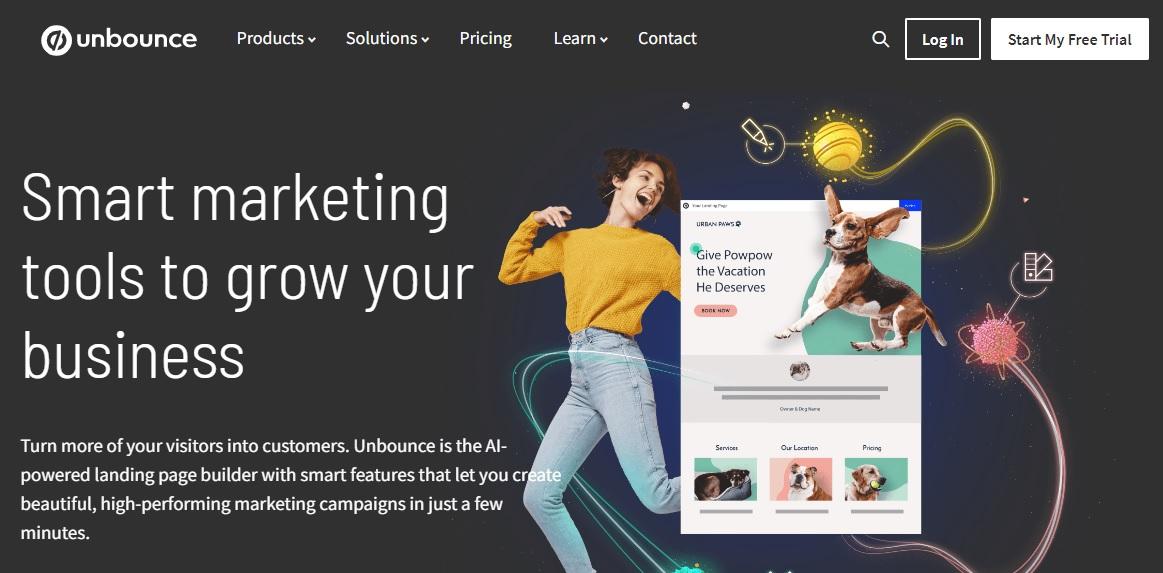
Projetado para todos, de solopreneurs a equipes de marketing, de startups a grandes empresas e de proprietários de pequenas empresas a outras grandes organizações, a plataforma possui mais de 120.000 clientes ativos, incluindo marcas de renome internacional, como New Balance e Campaign Monitor.
Principais recursos do Unbounce
Nesta seção, você aprenderá sobre os principais recursos da plataforma, desde o construtor de arrastar e soltar até os recursos de teste de divisão.
1) Construtor clássico de páginas de destino
Se você já usou uma ferramenta de edição de página de arrastar e soltar como Wix, Elementor ou até mesmo as principais ferramentas de marketing por e-mail, como Aweber, o construtor clássico de páginas de destino da Unbounce deve ser familiar.
Basta selecionar um modelo pré-concebido e personalizá-lo ao seu gosto usando uma série de elementos e ferramentas de edição amigáveis para iniciantes:
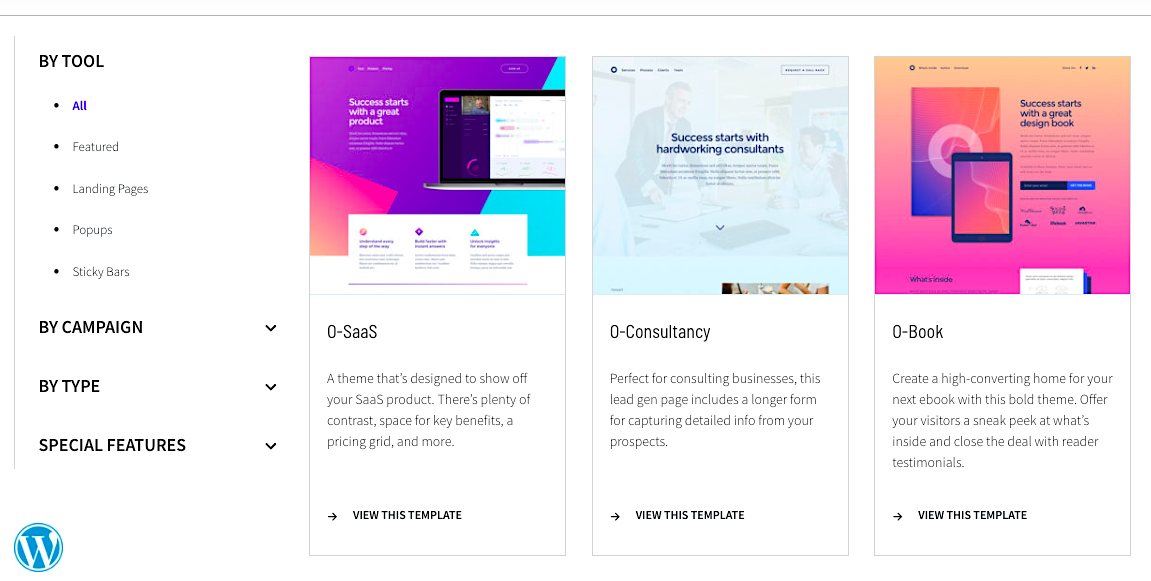
O Unbounce oferece 101 modelos, o que está na média, em comparação com outras ferramentas de página de destino. Por exemplo, um dos maiores rivais do Unbounce, o Convertkit, tem menos de 55 modelos disponíveis, enquanto na outra ponta do espectro, o Instapage tem pelo menos 200.
Esses modelos são divididos nas seguintes categorias específicas de finalidade:
- Geração de cliques
- Em breve
- geração de leads
- consultoria
- Específico da indústria
- produtos SaaS
- Aplicativos móveis
- Eventos
- E-books
- Webinars
- Vendas de formato longo
Embora isso torne mais fácil encontrar um modelo adequado para sua campanha, a biblioteca de modelos e o processo de seleção da Unbounce deixam muito a desejar.
Com a maioria das ferramentas de arrastar e soltar, cada modelo é normalmente representado por uma miniatura razoavelmente grande, facilitando a escolha da que você gosta antes de abrir uma visualização em outra guia.
Com o Unbounce, no entanto, as miniaturas do modelo são pequenas e amontoadas em uma parte da página para abrir espaço para uma visualização da mesma página. Claro, entendo que ter tudo em uma página pode ser mais conveniente, mas isso só faz com que tudo pareça lotado e contribui para uma experiência ruim do usuário.
Ainda assim, o que falta à biblioteca de modelos da plataforma em termos de layout é mais do que compensado pela qualidade de seus designs. O Unbounce realmente brilha neste departamento, pois seus modelos estão entre os mais atraentes, funcionais e bem projetados que já vi em qualquer plataforma:
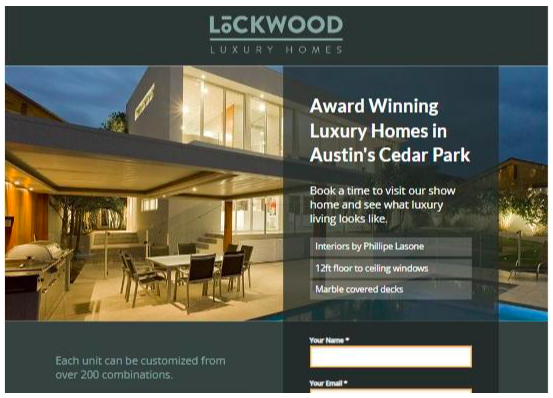
Da mesma forma, embora o editor de arrastar e soltar do Unbounce pareça confuso e superlotado, na verdade é excelente, com vários recursos que oferecem controle total sobre todos os detalhes do seu design:
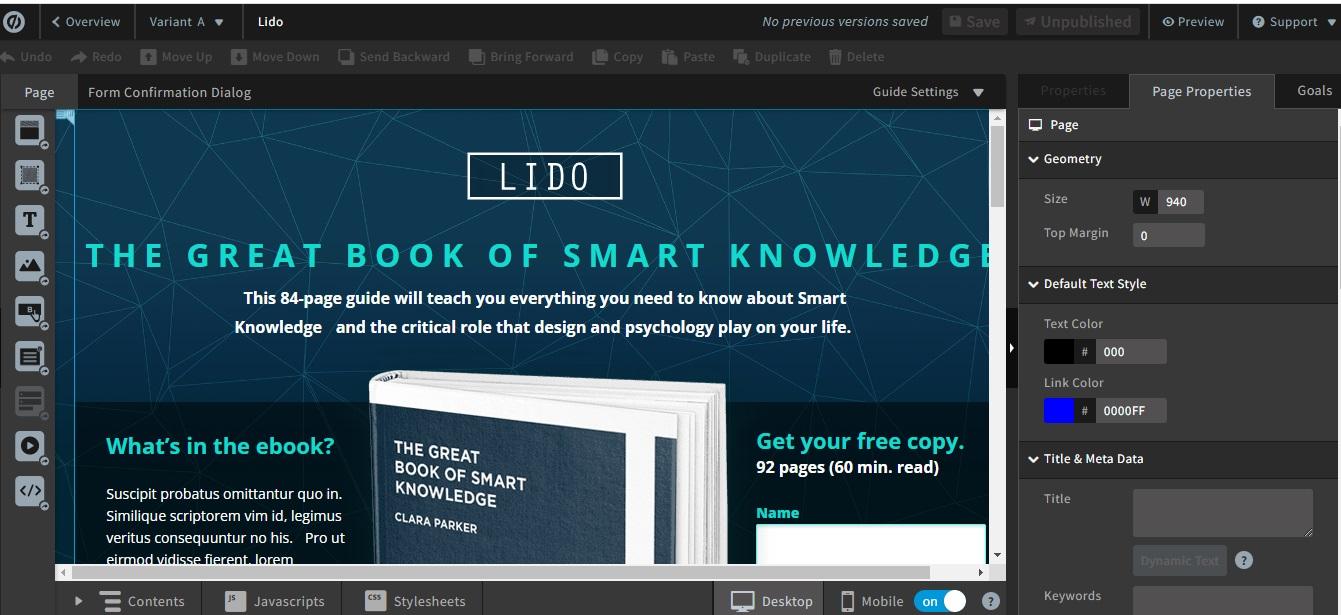
E se a capacidade de adicionar e personalizar texto, imagens, chamada para ação, formulários e outros conteúdos de mídia não for suficiente, a ferramenta de edição também oferece a capacidade de adicionar arquivos CSS e Javascripts personalizados, resultando em um nível de personalização que poucos outros criadores de páginas de destino podem igualar.
Claro, sendo esta uma ferramenta projetada para direcionar tráfego e leads, não é surpresa que o Classic Builder também permita que você adicione metadados essenciais, como título da página, descrição e palavras-chave. Você pode gerar essa meta usando a automação dinâmica de substituição de texto gerada em sua página da web ou site.
Conteúdo Relacionado: Como Criar Landing Pages que Convertem
2) Construtor Inteligente
Se você está com pressa para lançar sua página de destino ou procurando a maneira mais fácil de criar uma página bem otimizada, o Smart Builder é o ideal para você.
Não há modelos para editar e suas opções de personalização são, sem dúvida, limitadas, mas, honestamente, tudo isso faz parte do apelo do Smart Builder.
Depois de responder a algumas perguntas rápidas sobre sua empresa e/ou sua campanha, você pode escolher entre um número seleto de estilos predefinidos combinando diferentes fontes e cores, ou escolher o seu próprio:
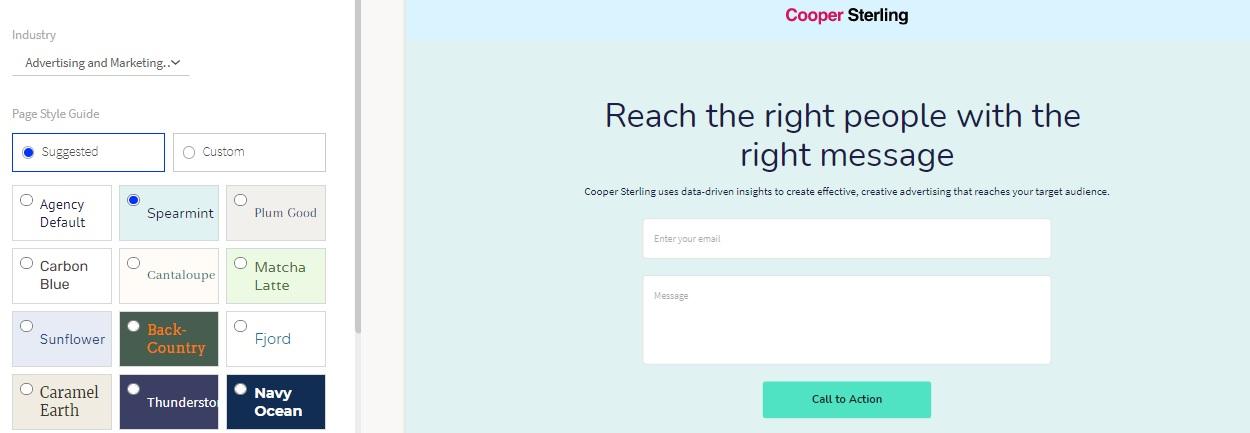
A partir daí, o redator de IA integrado gera todo o conteúdo do seu site com base em apenas algumas linhas curtas de descrição que você o alimenta.
Ativar o recurso Enhanced Copy permite adicionar mais detalhes, como seu público-alvo e recursos/benefícios, que ele usa para otimizar ainda mais seu conteúdo:
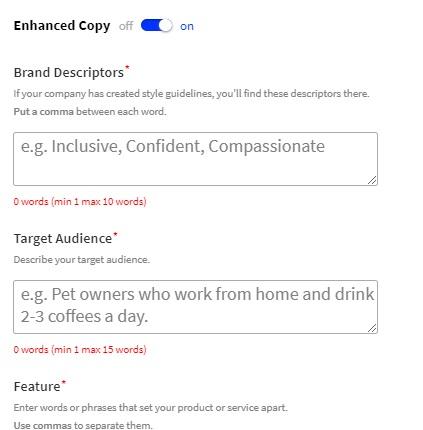
O editor real, onde você faz ajustes e ajustes de última hora, parece muito básico em comparação com o Classic Builder, que canta e dança. Ainda assim, estamos buscando velocidade e simplicidade aqui ao criar uma bela obra de arte que gera conversão.
Além disso, o Smart Builder tem um recurso que adoro: a capacidade de integrar sua página a vários aplicativos para criar páginas ricas e dinâmicas. De soluções de comércio eletrônico a streaming multimídia, algumas das principais marcas que você pode integrar à sua página de destino Unbounce incluem:
- Música da Apple
- Facebook (Pixel e Compartilhar)
- Fonte Incrível
- Giphy
- Google (Analytics, Maps, Reviews e Tag Manager)
- PayPal
- Shopify
- Spotify
- Listra
- TikTok
- WooCommerce
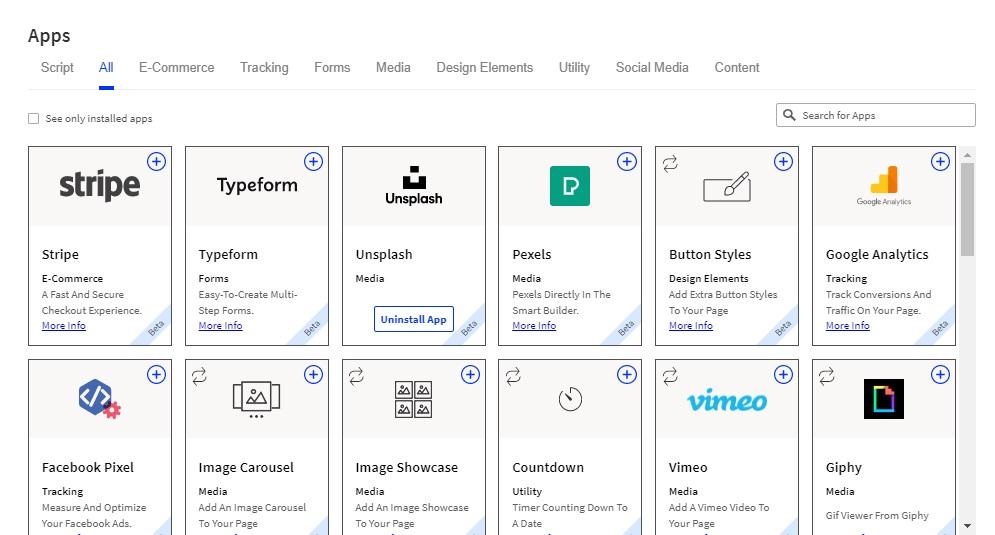
O que eu mais amo nessas integrações é que elas são fáceis de instalar e configurar, tornando-as uma das poucas partes da experiência do usuário que o Unbounce consegue.
Dito isso, o verdadeiro destaque do Smart Builder é a rapidez com que você pode colocar sua página online. Do momento em que você começa até o momento de publicar, todo o processo leva menos de cinco minutos, tornando-o uma opção fantástica para quem deseja iniciar testes A/B e outras experiências de página de destino sem investir muito tempo ou esforço.
Conteúdo relacionado: 5 elementos importantes da página de destino que você deve testar A/B
3) Pop-ups e Sticky Bars
As páginas de destino podem ser o que o Unbounce faz de melhor, mas existem outras ferramentas de geração de conversão que você terá à sua disposição.
A plataforma também oferece pop-ups personalizáveis e barras aderentes que você pode adicionar para direcionar o tráfego para essas páginas de destino, aumentar as inscrições ou atingir qualquer objetivo que tenha em mente.
Esse recurso funciona da mesma forma que o Classic Landing Page Builder. Basta selecionar um modelo, abri-lo no construtor e personalizá-lo:
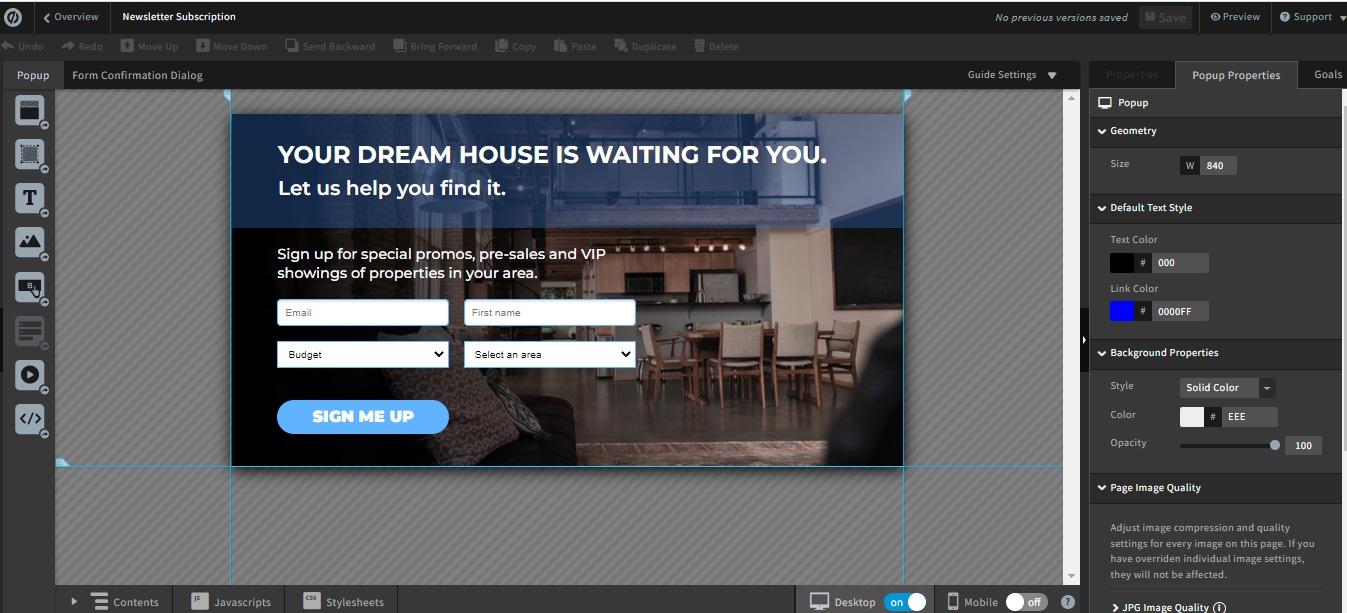
Como aquele construtor, o design UX deixa a desejar aqui. Ainda assim, os modelos pré-projetados são excepcionais em qualidade, e o editor facilita ao máximo a criação de belas ferramentas de captura de leads.
Adicionar seus pop-ups recém-projetados ao seu site é tão simples quanto incorporar algumas linhas de código ao seu site. Em nossa experiência, eles são consistentemente eficazes na produção de resultados.
Conteúdo relacionado: 7 erros na interface do usuário e UX que estão custando seu engajamento
Outros recursos importantes do Unbounce:
- teste A/B
- Análise de visitantes e conversão
- Segmentação avançada de clientes para pop-ups e barras adesivas
- Design responsivo para dispositivos móveis
Obtenha meu plano de marketing gratuito
Como começar a usar o Unbounce
1) Crie uma conta Unbounce
Visite Unbounce e clique em Iniciar minha avaliação gratuita :
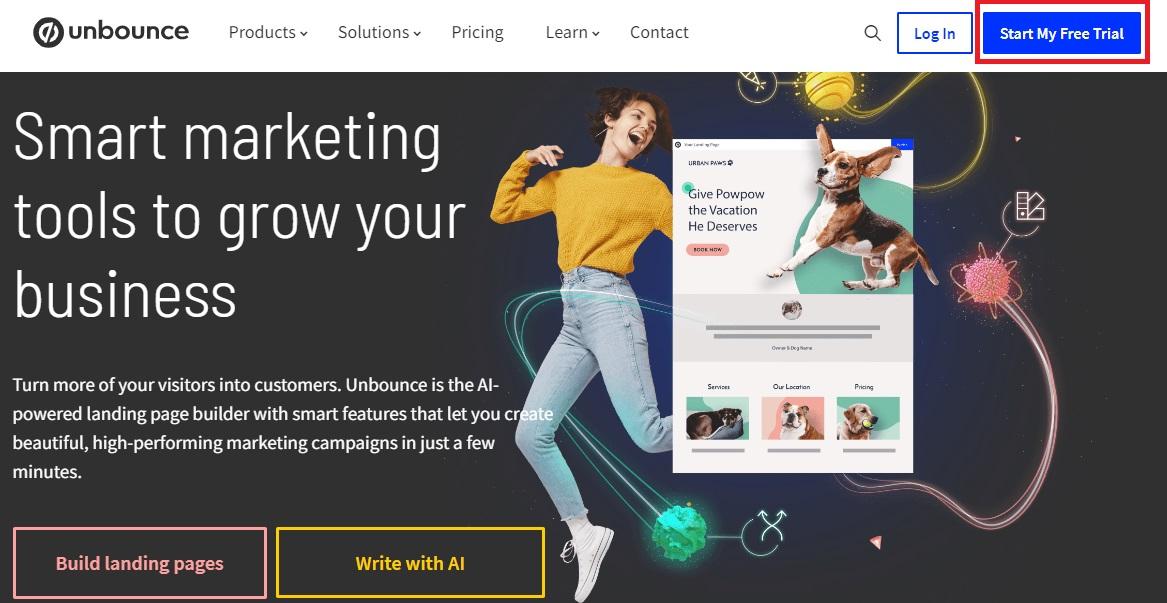
Na próxima página, selecione o plano que deseja e clique em Comece a construir gratuitamente :
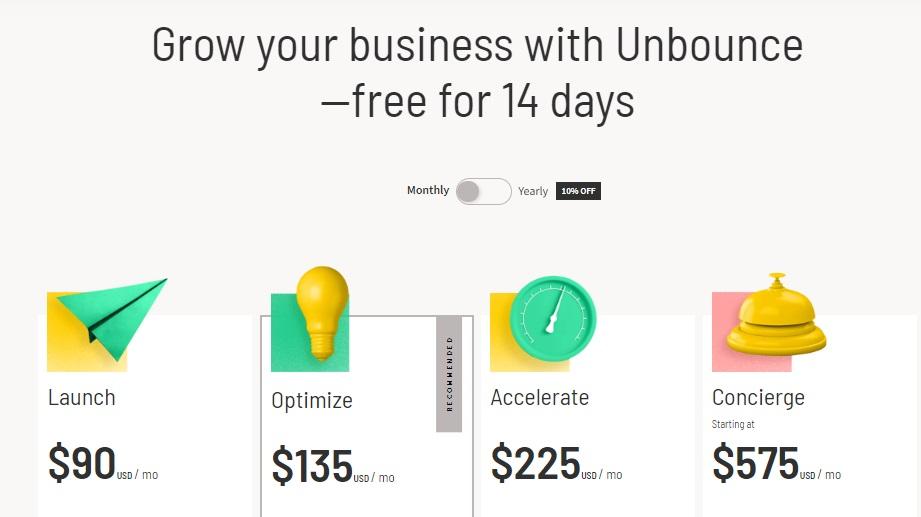
Isso o levará à página de criação de conta, onde você pode se inscrever usando suas credenciais do Google ou inserir um nome, e-mail e senha:
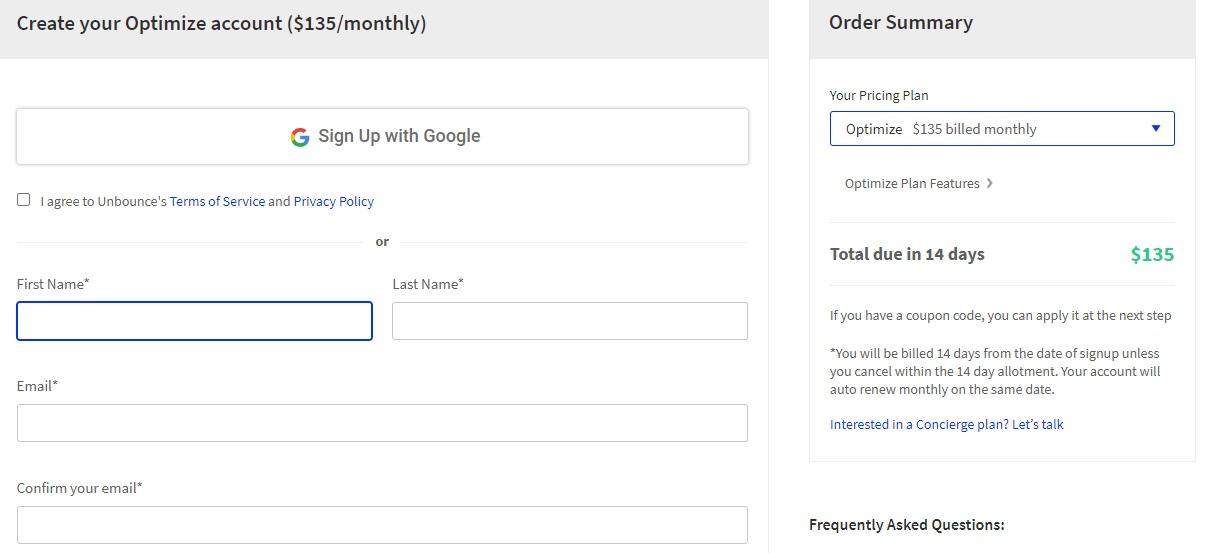
A partir daí, você deve inserir os detalhes do seu cartão de crédito para acessar o teste gratuito. Isso dificilmente é o ideal, pois sempre existe o risco de você decidir não usar o Unbounce, mas esquecer de cancelar o teste e acabar sendo cobrado.
Dado que muitas outras plataformas SaaS (como o BuzzSumo, por exemplo) oferecem testes gratuitos sem exigir um cartão de crédito, não há razão para que o Unbounce também não possa fazer isso. Ainda assim, é uma reclamação menor em comparação com as muitas coisas que há para gostar nessa ferramenta.
Quando terminar, confirme seu endereço de e-mail usando o link de verificação enviado para sua caixa de entrada, faça login e você estará pronto para começar.
2) Crie um novo grupo
Quando você fizer login pela primeira vez, seu painel estará bem vazio, mas você pode começar a preenchê-lo com as páginas de destino de alta conversão em minutos.
Para iniciar esse processo, crie um grupo para acessar de forma rápida e fácil todas as páginas e pop-ups de uma determinada campanha ou projeto. Clique em +Novo grupo no menu à esquerda:
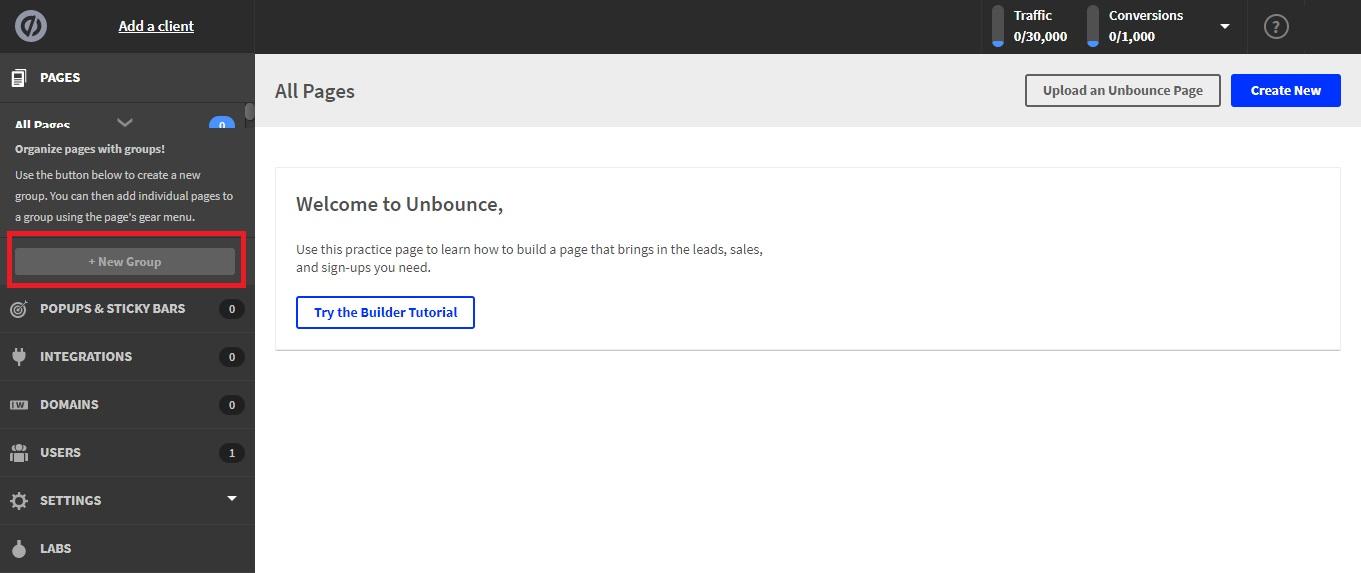
Dê um nome ao seu grupo e toque em Criar grupo :
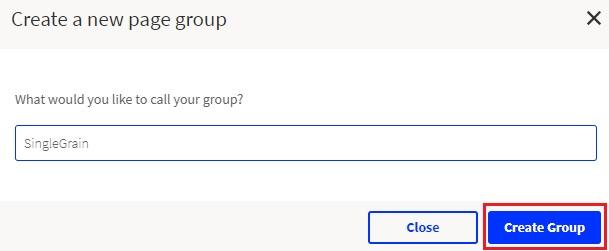
Neste ponto, você pode achar que o painel do Unbounce não é tão intuitivo quanto você gostaria. Não sei quanto a você, mas espero que esse novo grupo apareça no painel principal à direita do painel. Mas não. Em vez disso, você o encontrará na parte superior do menu à esquerda:
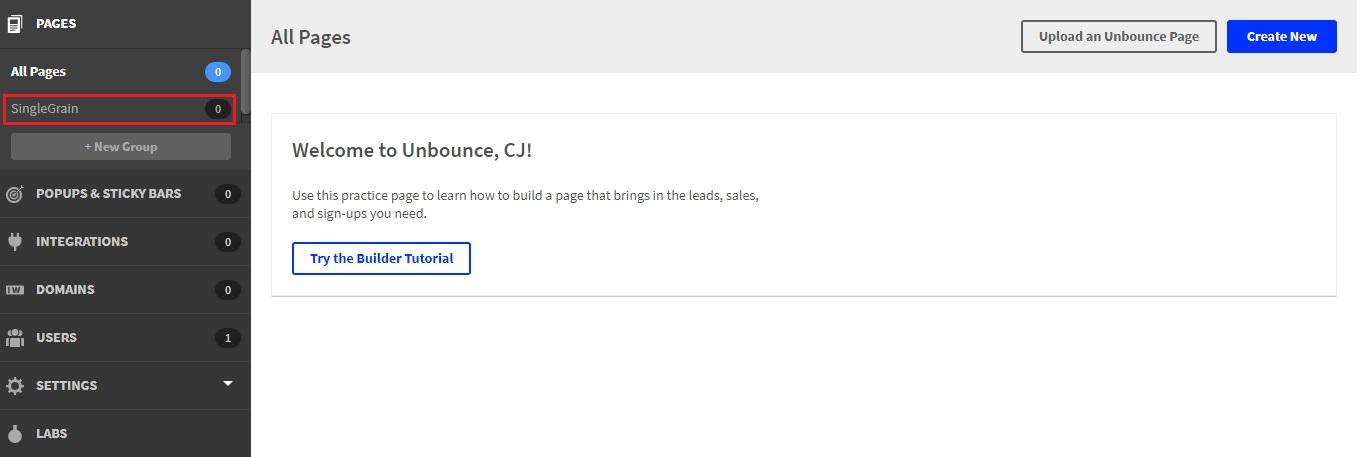
3) Crie uma nova página de destino
Depois de abrir o painel do grupo, clique no botão Criar novo :
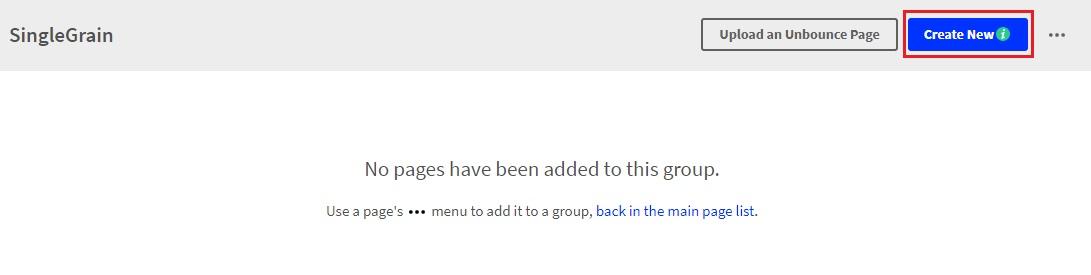
Em seguida, escolha a página inicial do Classic Builder ou do Smart Builder :
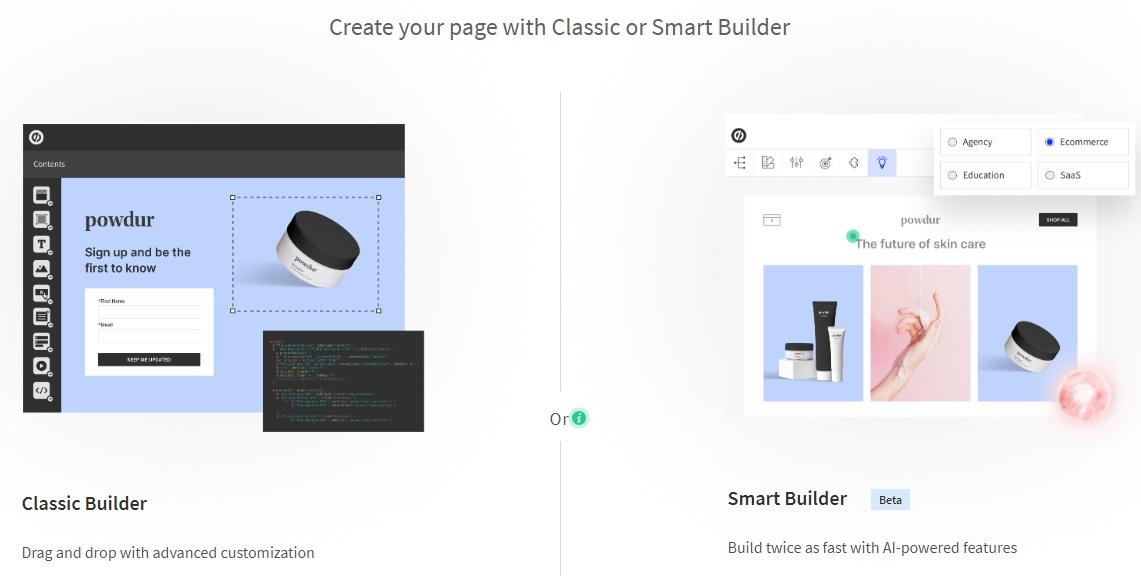
Verei ambos neste tutorial, mas, por enquanto, vamos começar com o construtor clássico.
4) Selecione um modelo de página de destino Unbounce
Para começar a criar sua página de destino, primeiro você precisa selecionar um modelo personalizável.
Embora você sempre possa percorrer a biblioteca de miniaturas de modelos irritantemente pequenos, você pode achar mais rápido usar o menu suspenso, que filtrará sua pesquisa apenas para os modelos que atendem às suas necessidades:

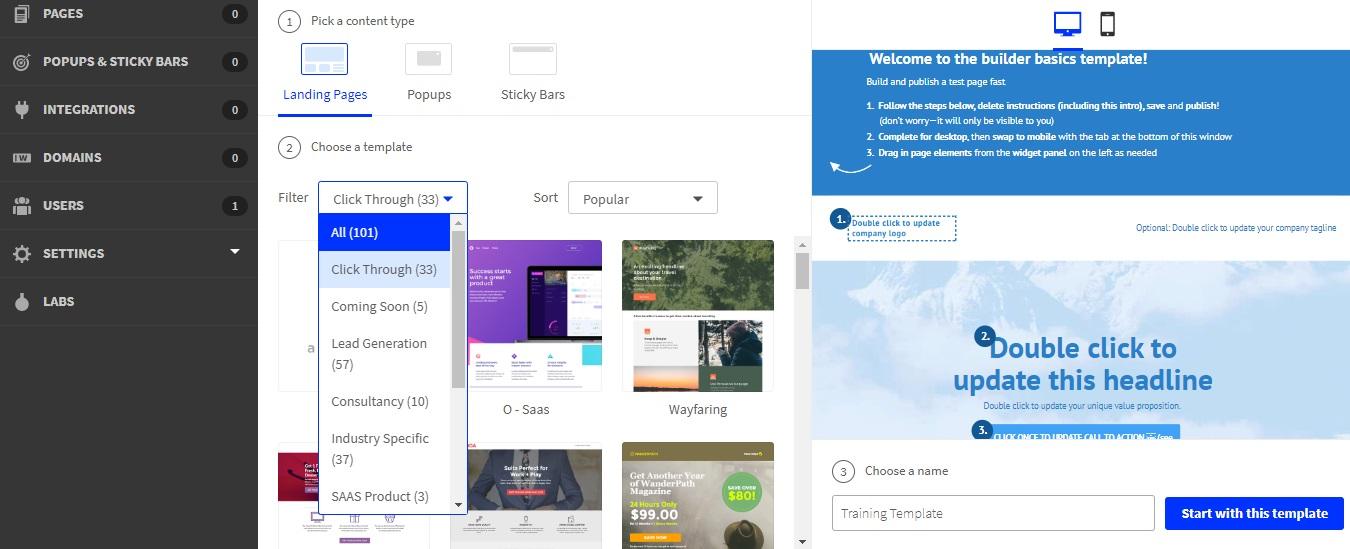
Depois de encontrar o que você gosta, clicar nele gerará uma visualização. Se estiver satisfeito com isso, dê um nome à sua página de destino e clique em Iniciar com este modelo:
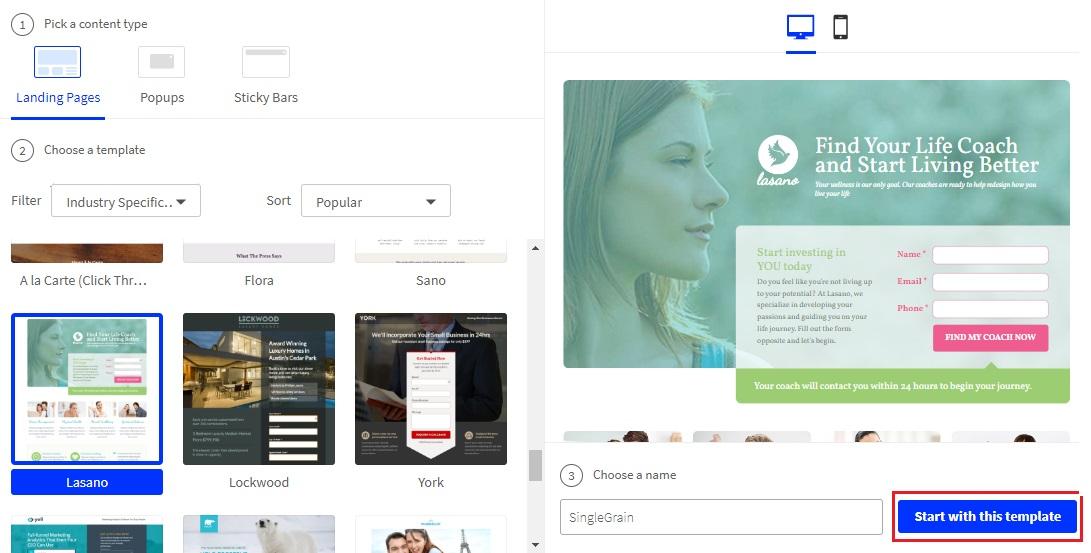
5) Edite seu modelo de página
Selecionar seu modelo irá abri-lo no editor de página Unbounce:
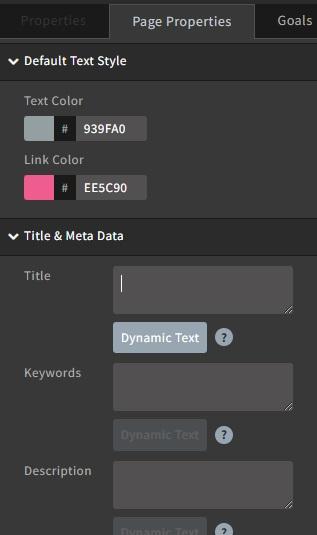
Aqui, você tem a visualização de página inteira em um lado da tela, que é atualizada em tempo real à medida que você faz alterações. Do outro lado da tela, você pode começar personalizando as propriedades de toda a página, como cores, metainformações e qualidade de imagem:
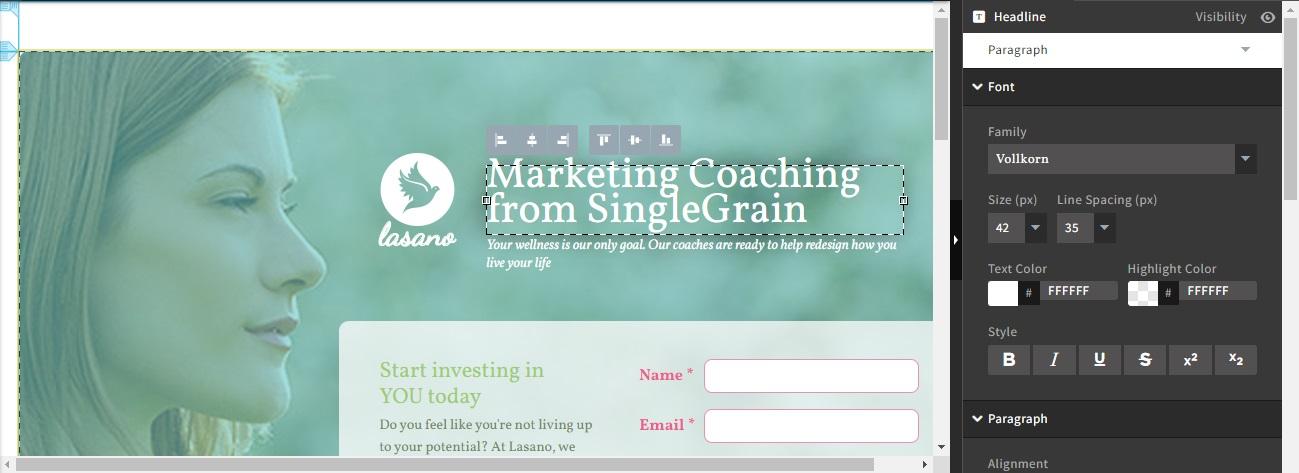
Editar o conteúdo e o design da sua página é tão simples quanto tocar em qualquer elemento da página.
Para editar texto, por exemplo, clique no elemento de texto para abrir as ferramentas de edição. Altere o texto do seu texto na visualização ao vivo e use as opções do menu para aplicar formatação personalizada.
Para adicionar um novo elemento, como uma imagem, selecione-o nas opções à esquerda e arraste-o e solte-o em sua página para personalizá-lo:
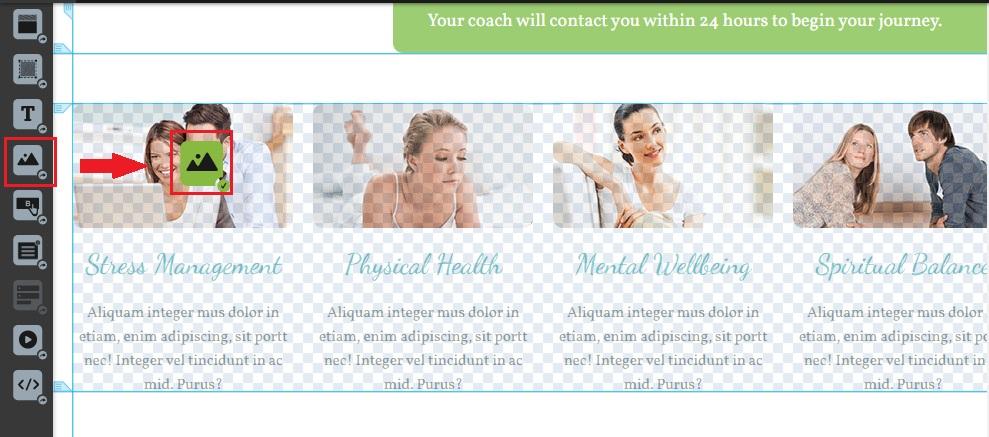
Na parte inferior da tela, você encontrará os controles para adicionar qualquer CSS ou Javascript personalizado que deseja usar:
![]()
Juntamente com as opções de visualização para dispositivos móveis e computadores, o menu inferior também contém um recurso chamado Conteúdo . Isso abre um menu de navegação para ajudá-lo a pular rapidamente para componentes individuais em sua página:
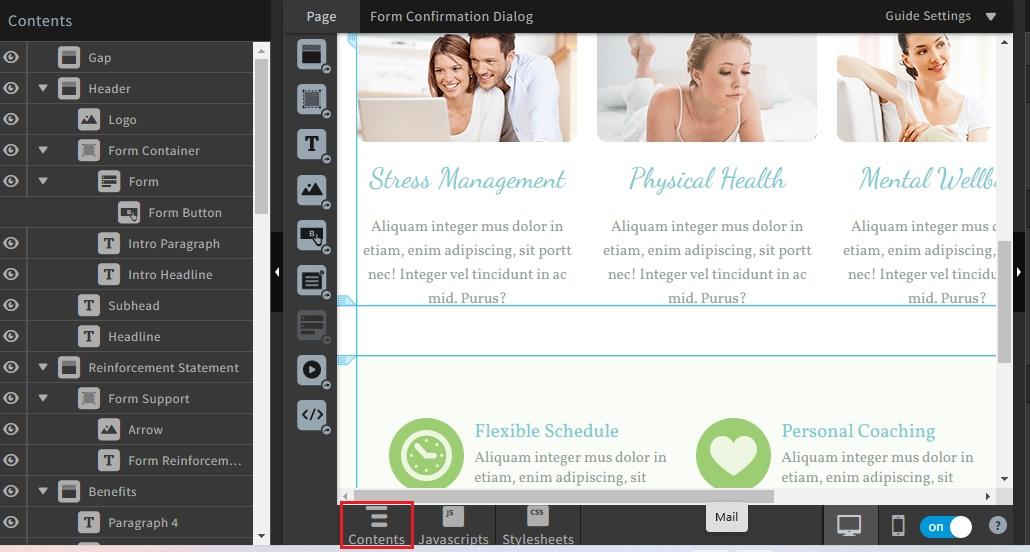
No lado positivo, isso torna mais fácil pular para diferentes componentes em sua página. Por outro lado, isso faz com que a tela inteira fique amontoada, o que significa que você precisa rolar para o lado para ver toda a largura da página.
Quando terminar de ajustar sua página, certifique-se de clicar em Salvar e visualizar .
6) Adicione um domínio e publique sua página de destino
Quando estiver satisfeito com sua página de destino, clique no botão Visão geral no canto superior esquerdo para exibir os detalhes dessa página:

Em seguida, clique em Configurar seu primeiro domínio:
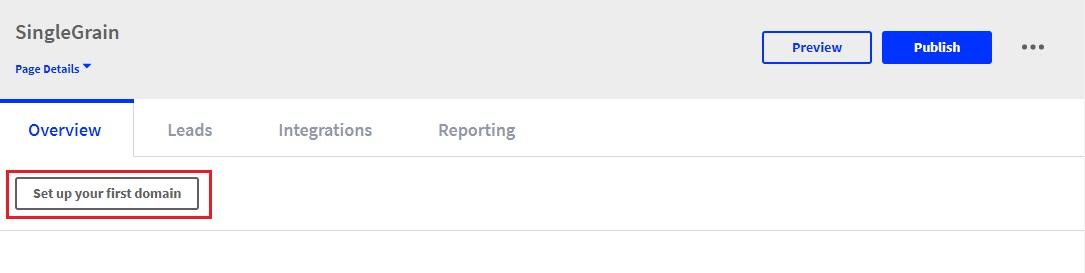
Aqui, você pode escolher onde publicar sua nova página de destino. Idealmente, você deseja publicá-lo em seu próprio nome de domínio de marca e pode fazer isso clicando em +Adicionar um novo domínio. Se você ainda precisa escolher o domínio perfeito, sempre pode publicar em um domínio Unbounce gratuito, como singlegrain.unbouncepages.com . Qualquer que seja a opção de sua preferência, clique em Salvar URL:
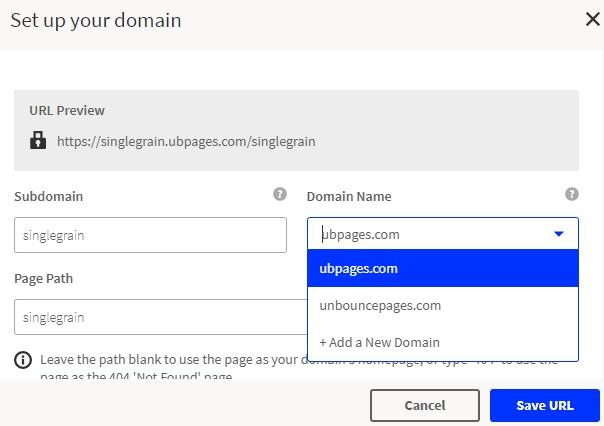
O que o levará de volta à página de detalhes da página, onde você tocará em Publicar:
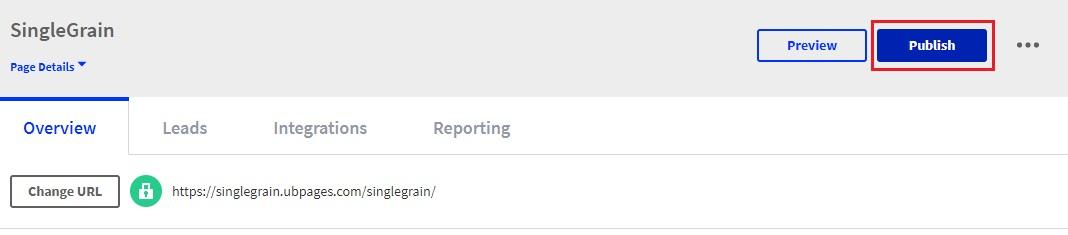
Você terá uma última oportunidade de verificar os detalhes da sua página antes de clicar no botão Publicar novamente para torná-la ativa.
7) Criando uma página de destino inteligente
Se preferir usar o criador de página de destino inteligente, selecione-o nas opções Criar nova página . Sua primeira tarefa é contar à Unbounce sobre sua empresa, projeto e objetivos:
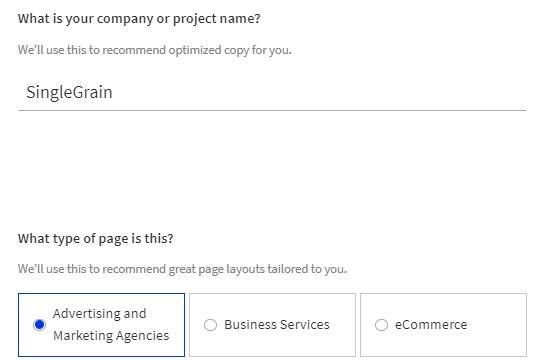
O formulário rápido solicita que você forneça os seguintes detalhes:
- Nome da empresa ou projeto
- Indústria/nicho
- Propósito da página (vender um e-book, geração de leads, etc.)
- Incluir ou não um formulário
- Nome da página
Tendo feito tudo isso, clique em Avançar: Estilizar esta página:
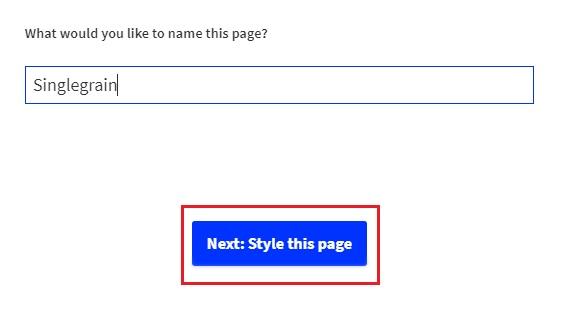
Na próxima tela, aplique uma das 25 opções de estilo globais à sua página e clique em Criar cópia. Isso abre o gerador de texto AI. Para utilizá-lo, insira uma descrição de sua empresa, produto ou serviço e toque em Gerar Cópia:
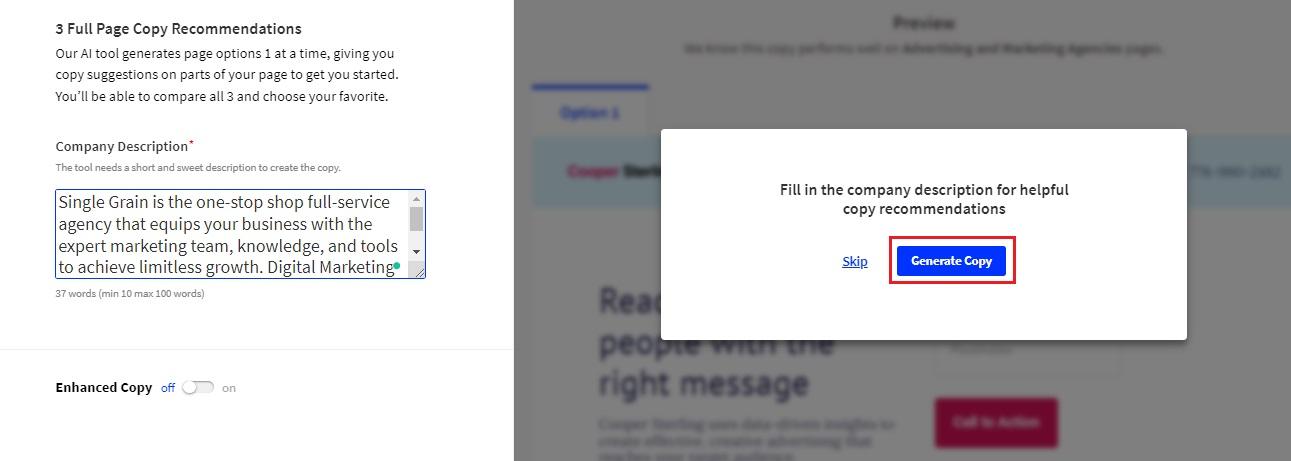
O gerador de IA trabalha para preencher sua página com conteúdo otimizado. Se você não gostar da cópia sugerida, você sempre pode clicar em Gerar mais cópia para tentar algo diferente ou selecionar Escolher esta opção para seguir a sugestão da Unbounce:
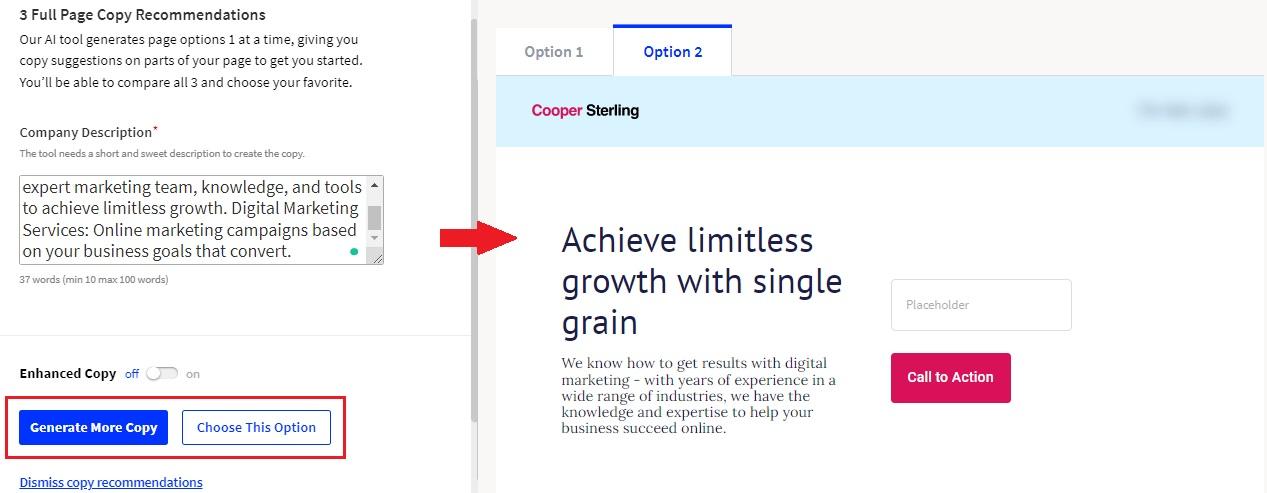
Claro, mesmo as melhores ferramentas de escrita de IA raramente acertam tudo 100% na primeira vez. No meu exemplo, a plataforma não conseguiu capitalizar nosso nome, Single Grain. Também examinei algumas cópias geradas que, embora boas, precisavam de alguma contribuição humana porque eram incompletas ou imprecisas.
Felizmente, você pode fazer quaisquer ajustes usando o editor de página básico:
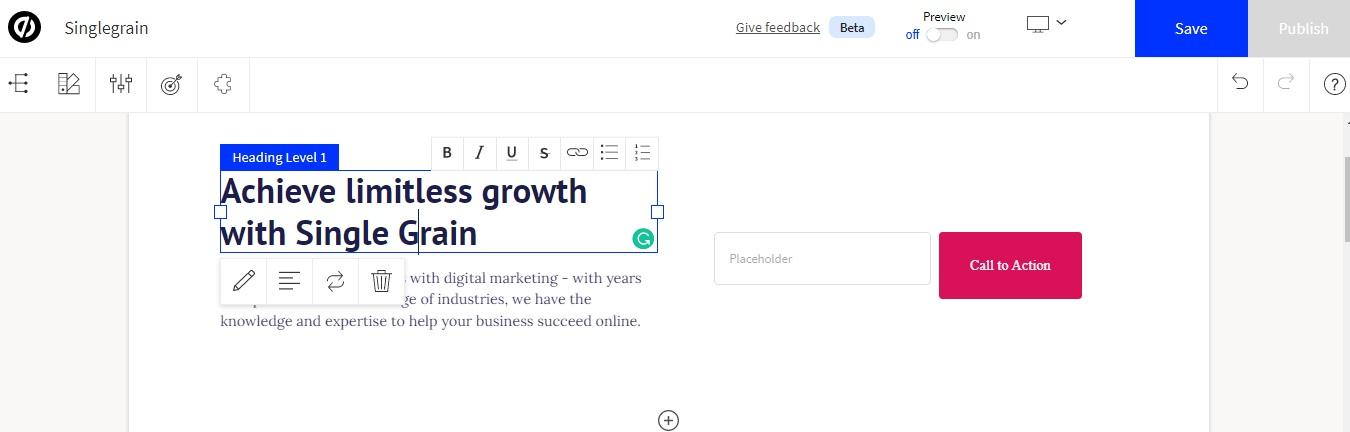
Embora não seja tão rico em recursos quanto o Classic Page Builder, eu diria que esse editor inteligente é, na verdade, o mais intuitivo dos dois, facilitando o trabalho de todo o processo de personalização. Basta clicar em qualquer elemento e usar os controles na tela para personalizá-lo ao seu gosto.
Você também pode usar a ferramenta Apps para integrar todos os recursos extras que discuti anteriormente:
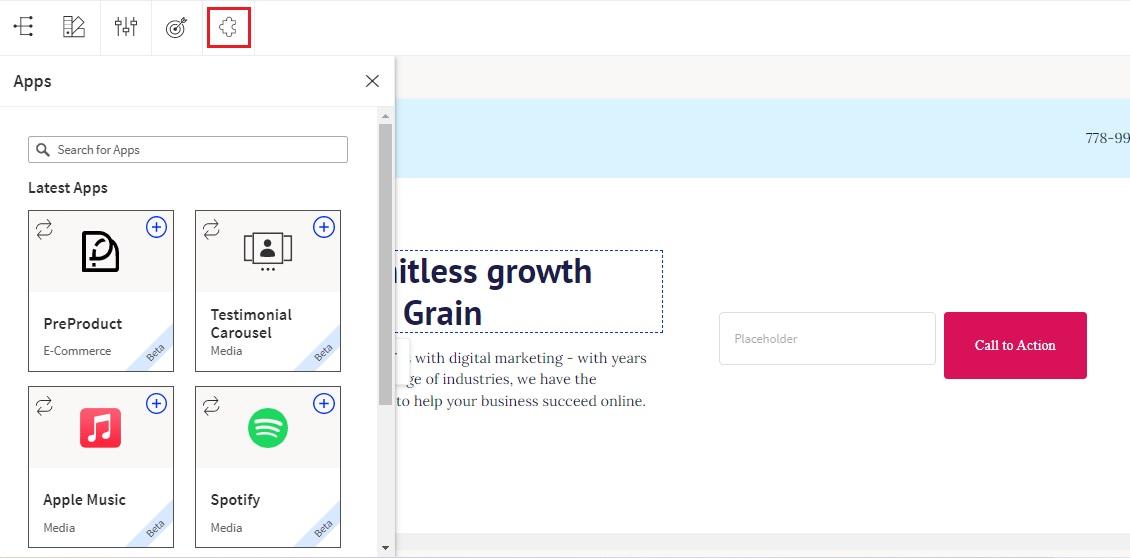
Feito tudo isso, basta clicar em Salvar e publicar , e sua nova página de destino totalmente otimizada estará ativa e pronta para gerar resultados.
Obtenha meu plano de marketing gratuito
Planos de preços não devolvidos
Se o teste gratuito de 14 dias do Unbounce for suficiente para convencê-lo a se inscrever a longo prazo, você terá um dos quatro planos com preços razoáveis para escolher:
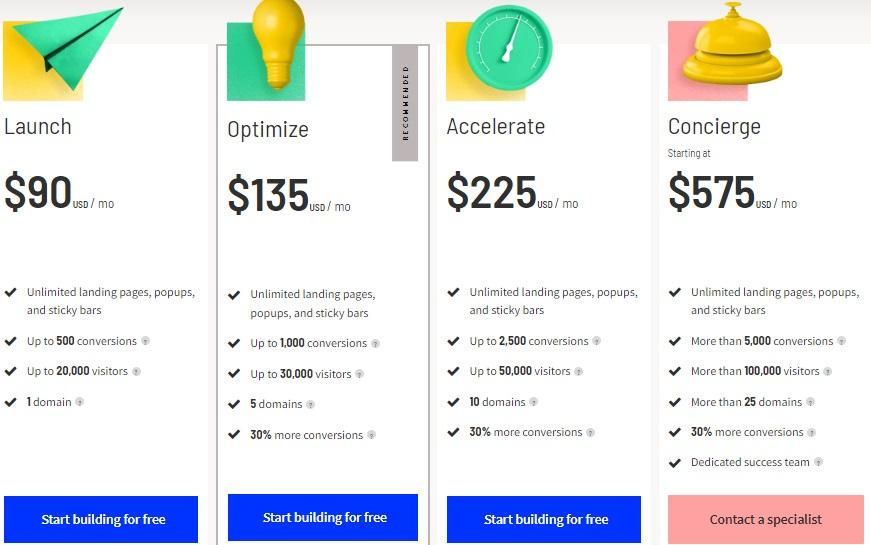
Os quatro planos a seguir são precificados com base nos números de visitantes e conversões, garantindo que haja uma opção para atender a orçamentos de marketing de todos os tamanhos.
Lançamento – US$ 90/mês
- Até 500 conversões
- Até 20.000 visitantes
- 1 domínio
Otimize – US$ 135/mês
- Até 1.000 conversões
- Até 30.000 visitantes
- 5 domínios
Acelerar – US$ 225/mês
- Até 2.500 conversões
- Até 50.000 visitantes
- 10 domínios
Concierge – US$ 575/mês
- Mais de 5.000 conversões
- 100.000+ visitantes
- mais de 25 domínios
- Treinamento e suporte dedicados
Todos os planos incluem páginas de destino ilimitadas, pop-ups e barras adesivas. Combine isso com a qualidade dos modelos e o profundo nível de personalização, e é justo dizer que os planos da Unbounce representam uma boa relação custo-benefício.
Afinal, embora possam não ser tão baratos quanto concorrentes como o ConvertKit, eles incluem muito mais ferramentas e modelos de página de destino, tornando cada plano uma boa opção para quem leva a otimização de conversão a sério.
Conteúdo relacionado: como pop-ups usados corretamente podem ajudar a aumentar os leads
A Unbounce tem um bom suporte ao cliente?
Sinceramente, não posso culpar o Unbounce em termos de suporte ao cliente de qualidade.
Durante a semana, os usuários têm acesso ao suporte via chat ao vivo, telefone ou sistema de ticket por e-mail, enquanto nos fins de semana, o suporte é limitado apenas a e-mail.
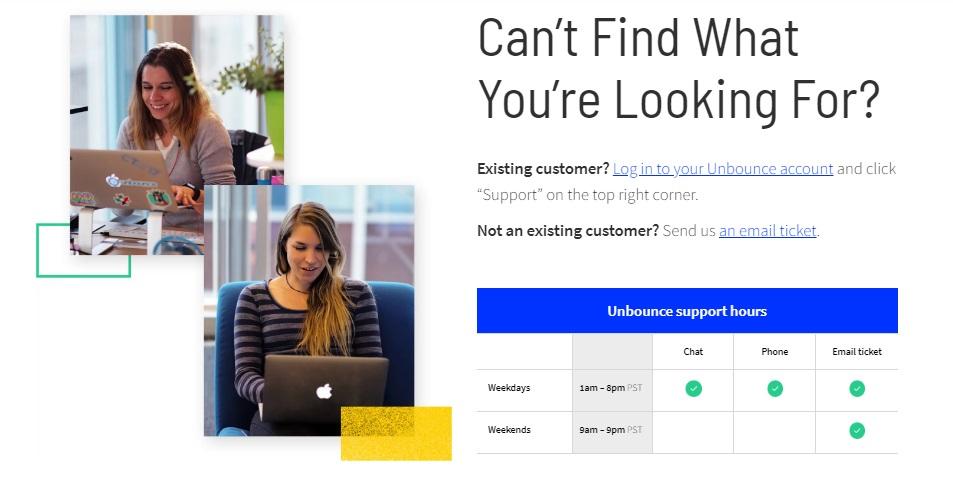
Essa equipe de suporte não está disponível 24 horas por dia, 7 dias por semana, mas com horário de atendimento das 1h às 20h (PST) durante a semana e das 9h às 21h nos fins de semana, é seguro dizer que sua equipe está sempre por perto quando a maioria dos usuários provavelmente precisarão deles.
A equipe de suporte recebe as melhores notas em meus livros por sua experiência e rapidez em suas respostas. O máximo que tive de esperar pelo suporte por chat ao vivo foi de cinco minutos, embora em outra ocasião, fui conectado a um agente quase imediatamente.
Uma vez conectado, o suporte fornecido foi eficaz e eficiente, superando meus obstáculos em minutos.
Como em qualquer boa plataforma online, o Unbounce também oferece uma base de conhecimento abrangente para orientá-lo em todas as etapas do processo. Confiei nisso algumas vezes ao configurar minha primeira página de destino e achei as informações fornecidas úteis e fáceis de seguir.
Obtenha meu plano de marketing gratuito
Unbounce vale o dinheiro?
Ao longo desta análise, não escondi o fato de que não fiquei nada impressionado com a interface de usuário do Unbounce.
A coisa toda parece um pouco desorganizada e contra-intuitiva e, embora eu certamente gostaria de ver a empresa se sair melhor nesse aspecto, não é o suficiente para me afastar do que, de outra forma, é um excelente construtor de páginas de destino. Depois de ultrapassar a curva de aprendizado, a usabilidade aumenta.
Combinado com o fato de que ambas as opções de página de destino (Classic Builder e Smart Builder) se mostram muito eficazes para aumentar o tráfego, as vendas e os leads, meu veredicto é que sim, o Unbounce vale cada centavo.
Prós:
- O Unbounce oferece níveis de personalização que mudam o jogo por meio de uma combinação de arrastar e soltar, HTML personalizado, folhas de estilo CSS personalizadas e Javascript.
- O Smart Builder é a maneira mais rápida de criar páginas de destino.
- Existem mais de 100 modelos disponíveis, todos projetados com padrões excepcionalmente elevados.
Contras:
- Embora as ferramentas de construção possam ser fáceis de usar, os painéis e a navegação do Unbounce parecem confusos, superlotados e nem de longe tão intuitivos quanto eu gostaria.
- A Unbounce oferece uma ferramenta de escrita AI chamada SmartCopy, que é realmente muito boa. Infelizmente, eles não oferecem nenhuma maneira de integrar isso ao seu plano principal, o que seria muito mais conveniente.
Perguntas frequentes sobre cancelamento
O Unbouncepages.com é legítimo ou uma farsa?
Unbouncepages.com é legítimo. Este é o domínio gratuito que os usuários do Unbounce podem usar para publicar suas páginas de destino. O fato de surgirem tantas questões sobre se o Unbounce é seguro é o motivo pelo qual recomendo que os profissionais de marketing publiquem páginas de destino em seus domínios personalizados.
O Unbounce tem um plano gratuito?
O Unbounce tem uma avaliação gratuita de 14 dias, mas nenhum plano gratuito. Se decidir não pagar após o término da avaliação, você ainda terá acesso às suas páginas, mas elas não serão publicadas.
Quais são as melhores alternativas ao Unbounce?
Instapage, Leadpages e ConvertKit estão entre as melhores alternativas Unbounce no mercado no momento.
Mais de nossas avaliações:
* Análise da GetResponse: vale a pena em 2023?
* Revisão da Hostinger: este é o melhor provedor de hospedagem na Web em 2023?
* Revisão do ConvertKit: vale a pena em 2023?
* Kicksta Review: uma maneira legítima de automatizar o crescimento do seu Instagram
*Revisão da Supermetrics: Vale a pena em 2023?
* Moosend Review: Esta é a melhor ferramenta de marketing por e-mail para iniciantes?
* Revisão AWeber: Vale a pena em 2023?
* 9 Melhores Provedores de Hospedagem na Web
